搭建GitHub主页的常见问题
笔者在亲手搭建GitHub主页时,时常遇到一些奇怪的故障,这些故障或是由插件或网页主题的代码错误引起,或是由于不可言说的网络问题所致,现将目前为止遇到的较为棘手的故障,以及对应的解决方案,一并汇总在这篇文章中,供以后采用Hexo搭建博客时参考。
GitHub部分
1. hexo d部署时一直出现“Connection reset”或“Connection redirected(?)”,之后弹出“Spawn failed”错误,导致生成的网页一直部署不上去
问题描述
在git bash界面中(当前路径在博客根目录),输入hexo d并运行,弹出类似于下面的错误信息:
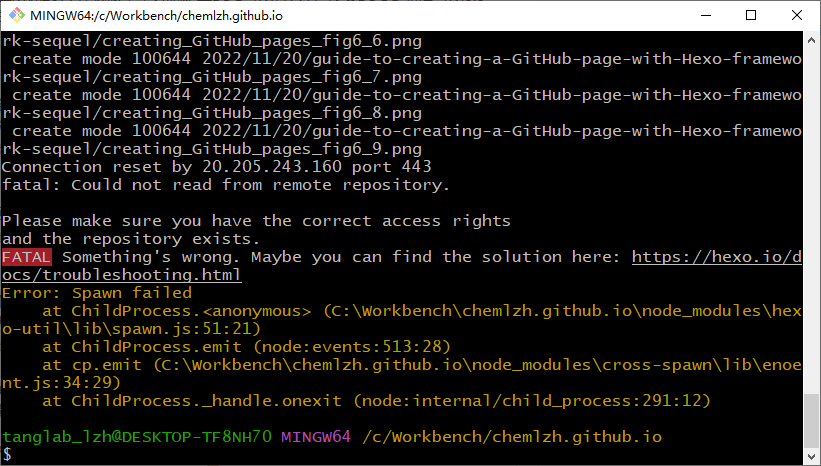
hexo d命令后,会弹出“Spawn failed”错误尝试了网上的解决方案,没有效果,怀疑是网络连接问题。为验证部署错误是否由网络连接引起,在git bash界面中输入ssh -T git@github.com并运行,弹出下列错误提示:
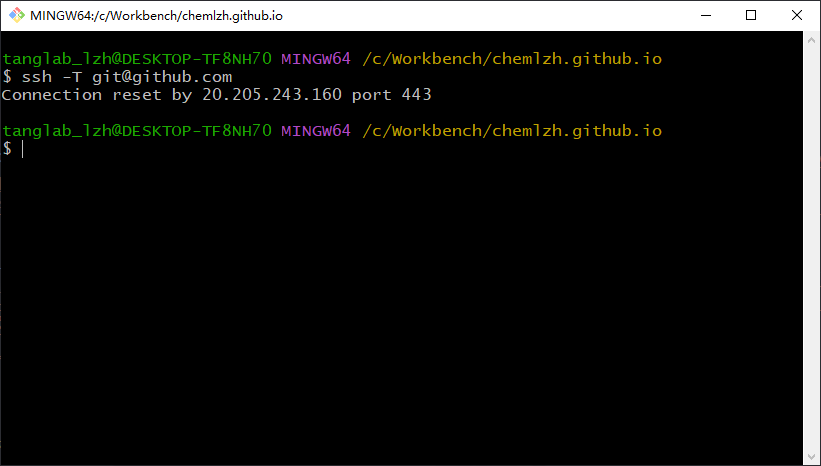
考虑到图1.2是在实验室有线网下测试得到的,笔者又在校园网环境测试,结果如下:
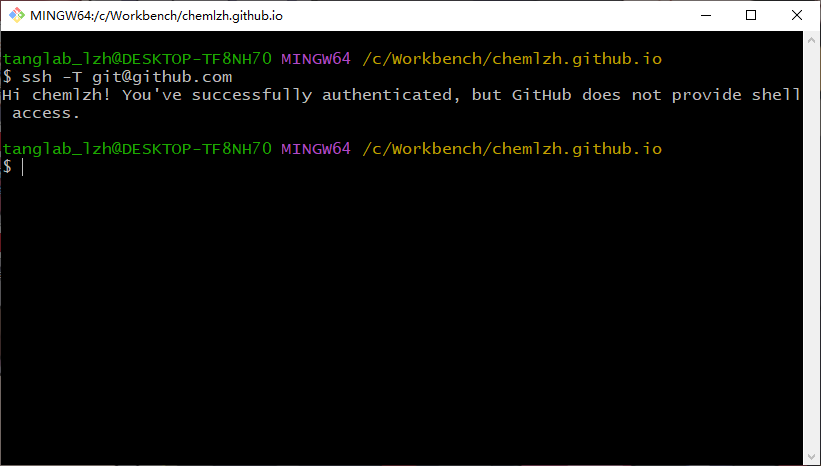
据此可以认为是本地Git服务与GitHub仓库之间的连接出现了问题。
解决方案
考虑到国内设立的“网络叹息之墙”,想要在国内直接连接GitHub可谓难于登天。目前尚能使用的解决方案如下:
(1) 换用能连通GitHub的DNS
目前(2022.11),国内无法访问GitHub的直接原因是DNS污染,因此,只要将GitHub及相关服务的域名,映射到尚未污染的IP地址,理论上就能访问GitHub。提供此类服务的网站很多,笔者较为推荐的是Fetch GitHub Hosts,它不但能提供实时更新的GitHub hosts文件,还附有集自动获取IP与配置hosts文件于一体的插件,能充分解决广大程序员无法访问GitHub的问题。
(2) 开启移动热点或登录校园网
CSDN部分博主发现,部分地区连接移动热点时,GitHub网站能正常访问,本地Git服务也能从GitHub仓库正常获取代码,这可能与部分地区移动服务尚未被污染有关。与此同理,教育网(大学校园网)因支持IPv6,且管理较为宽松,因此在教育网环境下,GitHub没有遭受DNS污染,可以正常访问与使用。
(3) 使用GitHub Desktop
如果更换DNS不起作用,又没有不被DNS污染的网络环境,但还能使用代理服务器的话,GitHub Desktop是一个不错的选择,它的使用方法,可以参考基于Hexo框架的GitHub个人主页搭建教程(后篇)的第六部分。
(4) 手动配置本地Git的代理选项
当然,倘若你真的不喜欢GitHub Desktop的图形化界面,又或者对命令行的Git bash有特殊需求,那么在能确保代理服务器能正常运行的前提下,最后的救命稻草,就是手动配置本地Git的代理选项。
首先,我们要明确的一点,就是Git插件可通过两种连接协议,访问远程的Git仓库(包括GitHub),一种协议是HTTP或HTTPS协议,例如根据GitHub仓库的网页链接,从GitHub下载源码:
git clone https://github.com/chemlzh/chemlzh.github.io
另一种是SSH协议,例如利用GitHub的SSH服务,将本地代码上传至远程仓库:
git push git@github.com:chemlzh/chemlzh.github.io.git
对于HTTP/HTTPS协议,如果要设置代理服务器,则在Git bash中输入如下命令:
git config --global http.proxy http://127.0.0.1:port
git config --global https.proxy http://127.0.0.1:port
此处的port意为代理服务器使用的端口,该端口可通过“打开‘网络与Internet’设置”→“代理”→“手动设置代理”得知,见下图1.4。
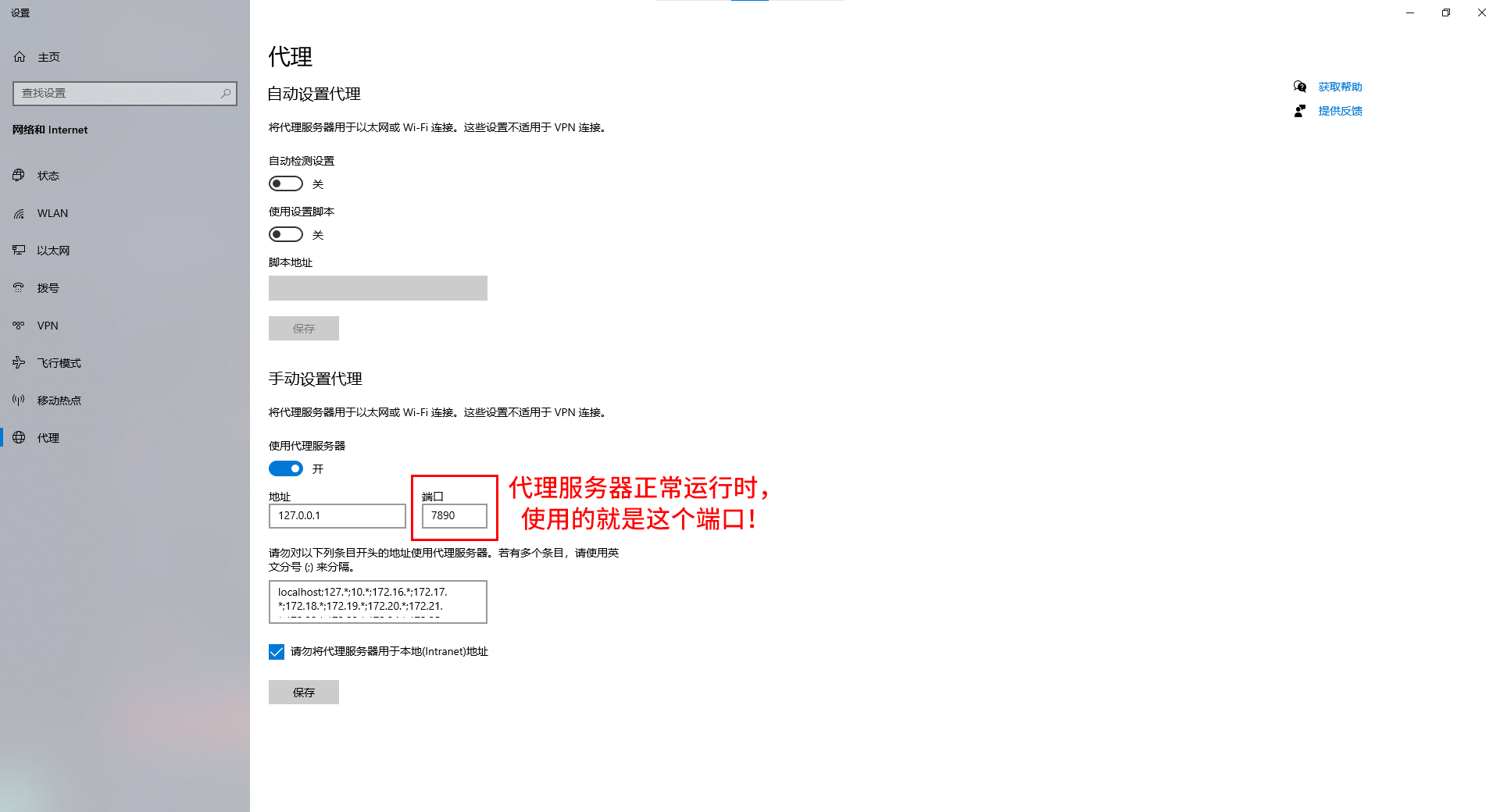
如果要取消代理设置,则在Git bash中输入如下命令:
git config --global --unset http.proxy
git config --global --unset https.proxy
对于SSH协议,如果要设置代理服务器,则打开C:\Users\(your_username)\.ssh\config(Windows用户)或~/.ssh/config(Linux或Mac用户),在其中添加如下内容并保存:
# For Linux or Mac OS X
Host github.com
User git
ProxyCommand nc -X connect -x 127.0.0.1:7890 %h %p
# For Windows
Host github.com
User git
ProxyCommand connect -H 127.0.0.1:7890 %h %p
如果要取消代理设置,则将SSH的config文件中关于GitHub的部分删除或注释,之后保存即可。
参考资料
reset by 192.30.255.112 port 22;connect to host github.com port 22: Connection timed out——解决问题的过程记录
ssh: connect to host github.com port 22 修改端口不起效情况下的解决方法
Node.js与Hexo部分
1. 我按照网上的教程,把Node.js源换成阿里源了,可为什么还是没法顺利下载hexo包呢
目前网上的换源教程,都会推荐使用国内的阿里源,这样可以避免由大防火墙带来的下载中断等问题。但要注意的是,自2022年5月底开始,原阿里npm源域名http://npm.taobao.org和registry.npm.taobao.org停止使用,启用的新域名分别为http://npmmirror.com和registry.npmmirror.com。而绝大部分教程(如这篇)都是在2022年5月前发布的,且发布后没有及时更新,因此提供的阿里源网址仍是老网址,使用后有可能提示无法访问或下载npm包。
解决方案
在命令行终端输入下列命令并运行,将npm源替换为新的阿里源
npm config set registry https://registry.npmmirror.com
参考资料
npm install报错ERR! code ETIMEDOUT的解决办法
【公告】淘宝 npm 域名即将切换 && npmmirror 重构升级 && 微信交流群
2. 看新的阿里源推荐使用cnpm,这个cnpm与原来的npm有什么关系?
太长不看版
(1) npm即Node.js包管理器(node package manager),用于Node.js插件管理(包括安装、卸载、管理依赖等),cnpm是npm下属的一个插件包;(2) 实际使用时,cnpm等同于npm,但由于使用了国内的镜像源,因此更新Node.js插件的速度远快于npm
详细解答
正如“太长不看版”所述,npm即Node.js包管理器,它负责每个Node.js插件的安装、卸载与版本依赖,以及不同版本插件的配置与管理。当npm工作时,它必须从官方插件库中获取待修改插件的信息与数据,然后才能进行下一步的修改。然而,由于“网络叹息之墙”的存在,国内与npm官方源的连接十分不稳定,容易出现连接超时甚至无法访问的现象。有鉴于此,npmmirror镜像(即原阿里源)团队开发了一个叫cnpm的Node.js插件,它继承了npm的所有功能,同时采用国内的镜像源下载插件,因此更新Node.js插件的速度远快于npm。
不过,考虑到cnpm默认使用的是软链接,因此npm安装了新插件后,极有可能更新了之前的cnpm包,然后之前cnpm的软链接就会……全 部 木 大!
所以,为了防止今后随时可能出现的包管理错误,还是老老实实用如下方式设置npmmirror镜像:
npm config set registry https://registry.npmmirror.com
参考资料
3. 为什么在安装完hexo-cli后,执行hexo init仍然报错,说找不到“hexo”命令?
太长不看版
有没有一种可能,是你设置了本地环境,却忘记添加对应的环境变量?
详细解答
有些人在安装完Node.js后,会按照Windows 下 Node.js 的安装图文教程,更改Node.js包的安装路径,却没有将安装路径一并添加到全局环境变量PATH中,导致安装hexo-cli后,系统无法得到hexo对应的“正确的”运行程序,因此认为找不到“hexo”命令
解决方案
以Windows为例,依次打开“设置”→“系统”→“关于”,点击右侧的“高级系统设置”,弹出“系统属性”窗口,然后直接点击“环境变量”:
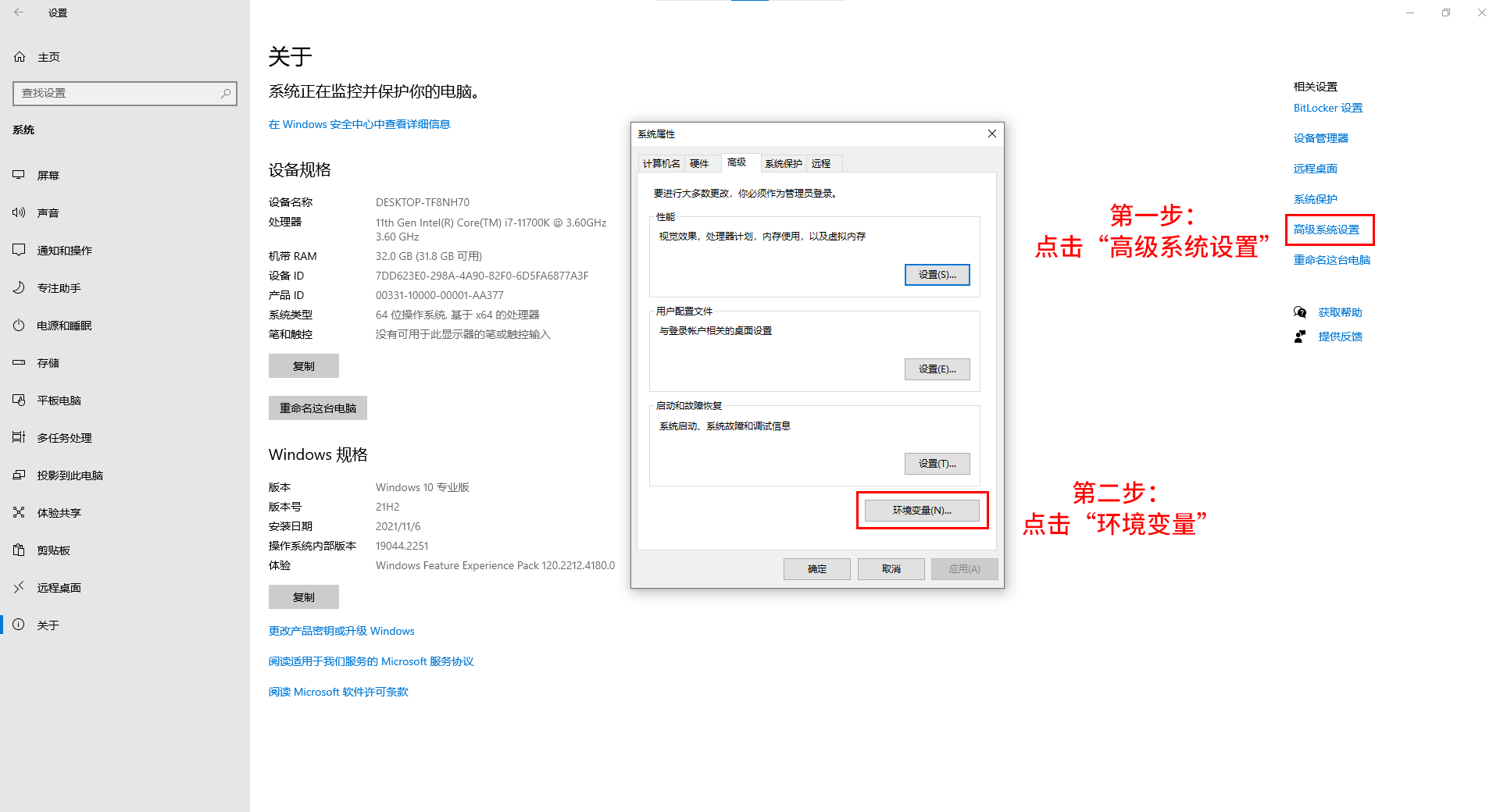
此时会打开Windows的环境变量窗口,我们到“全局变量”中找到Path,点击“编辑”,弹出“编辑环境变量”窗口,再点击“新建”。
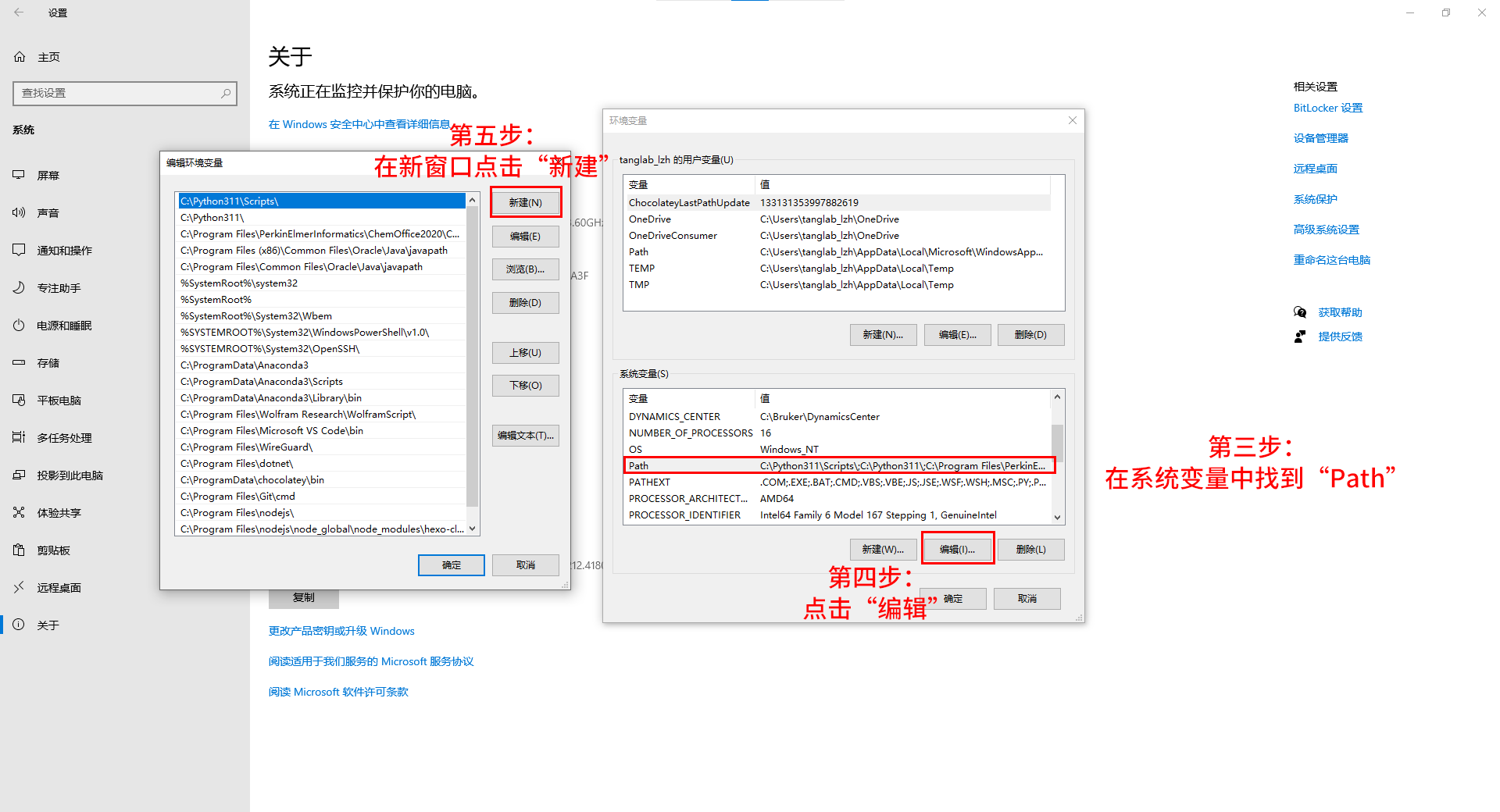
Path在新打开的框中,填入hexo-cli的安装路径,然后单击“确定”,譬如笔者的安装路径为
C:\Program Files\nodejs\node_global\node_modules\hexo-cli\bin
参考资料
(暂无)
Material主题部分
1. hexo g生成本地网页出错,错误信息中含有“Cannot read property ‘startsWith’ of null”、“dnsprefetch”等字眼,hexo clean以后错误仍然存在
根据EasyHexo的安装指南,如果下载安装的是hexo-theme-material 1.5.2,应该不会出现这一错误。因此可以肯定的是,该错误主要出现在hexo-theme-material 1.5.5及更新版本。
从hexo-theme-material的Issue #709可知,该错误来自于dnsprefetch.ejs的第21行:
<% } else if(theme.comment.use.startsWith("disqus")) { %>
这一部分原本作用是调用disqus评论服务,但在版本更迭的过程中,作者似乎忘记了theme.comment.use可能没有初始化(或等于null),因此没有加一条“是否开启(特定的)博客评论服务”的判断语句,导致布尔判断语句出错,进而导致后续的网页生成错误。
解决方案
a) 如果对Material主题包的版本不介意的话,安装旧版本的Material主题包即可解决问题。旧版本的Material主题包在Material Releases中,下拉找到1.5.2版,下载后按照教程安装即可。
b) 如果执意采用高于1.5.2的Material主题包,解决方案则是直接修改dnsprefetch.ejs的出错语句。假设Material主题包放在了博客的themes文件夹下,名字叫hexo-theme-material,则dnsprefetch.ejs应该位于/(your_blog_name)/themes/hexo-theme-material/layout/_widget。找到dnsprefetch.ejs,用记事本(或VSCode)打开,定位到第21行(查找“startsWith”也能定位到该语句),将其改为:
<% } else if(theme.comment.use && theme.comment.use.startsWith("disqus")) { %>
保存后在博客根目录下启动git bash,输入hexo clean后运行,再输入hexo g重新生成,这样便能解决上述错误。
参考资料
hexo g出错 hexo clean以后无效 按照hexo文档进行的操作 (Issue #709)
2. 安装hexo-render-mathjax后,有时在语句两端各加两个星号,非但不能加粗字体,反而出现了部分字符重复出现的错误,怎么解决?
解决方案
这应该是hexo-render-mathjax对部分转义字符,尤其是/字符的解析出现偏差导致的,因此,将前后的两个星号,替换为<strong></strong>,基本上就能解决大部分字符莫名其妙重复的问题。同理,如果原来是程序语句的部分,也出现了字符重复的渲染错误,则将原来的``改写为<code></code>。
(这不就是告诫我们,多学一点HTML嘛!嗐!)
参考资料
(暂无)
This blog is under a CC BY-NC-SA 4.0 License
本文链接:http://chemlzh.github.io/2022/11/18/frequently-asked-questions-on-creating-a-GitHub-page/